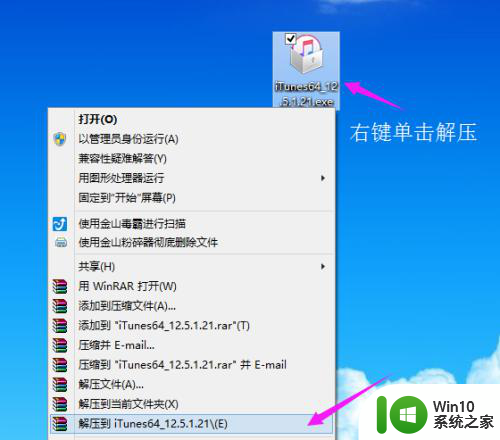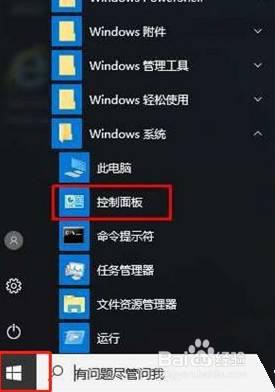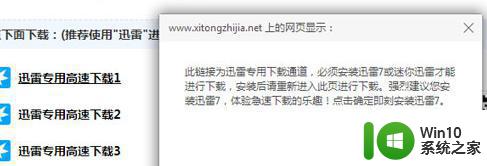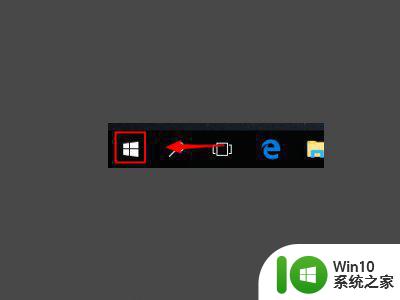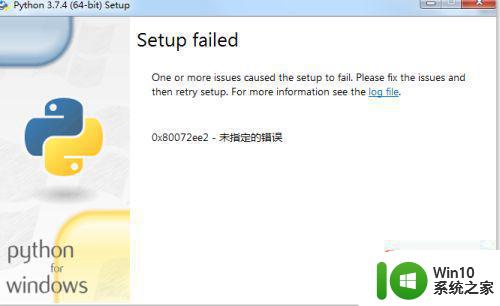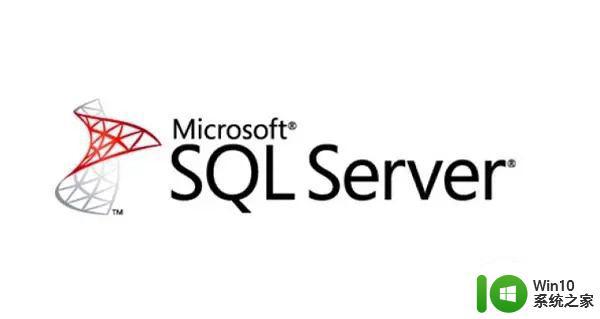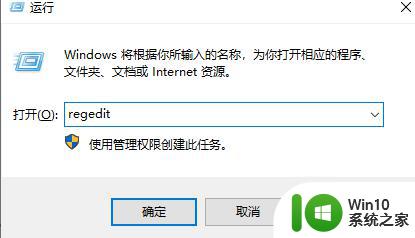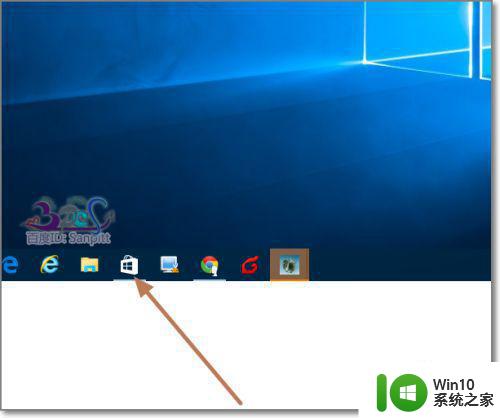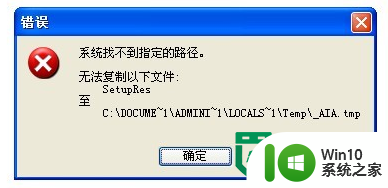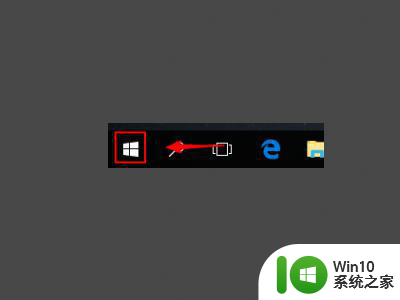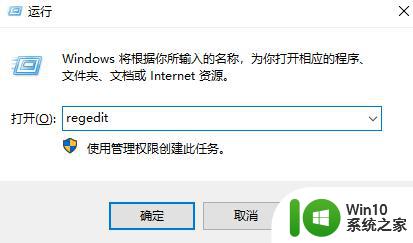win10电脑安装oracle时出现指定的SID在本机上已经存在的解决教程 win10电脑安装oracle提示指定的SID已经存在解决方法
在安装Oracle数据库时,有时会遇到指定的SID在本机上已经存在的问题,这种情况通常是因为之前曾经安装过Oracle数据库,导致在重新安装时出现冲突。不过不用担心我们可以通过一些简单的方法来解决这个问题,让安装顺利进行。接下来我们将介绍具体的解决方法,希望能帮助到遇到这一情况的用户。
具体步骤如下:
1、在安装oracle的时候如果出现了,指定的SID在本机上已经存在。这样的报错的话。这边你肯定是第二次在安装你的oracle了,这里出现这样的错误是你没有吧原先的那些关于oracle的东西给清理干净。这里我们先再次的对你的oracle进行一次彻底的卸载吧;
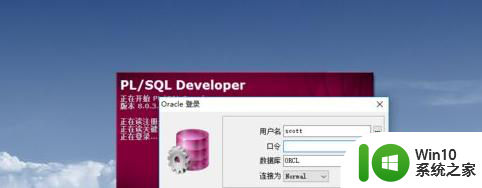
2、首先启动你的计算机→管理→服务,然后关掉你oracle的所有相关服务;
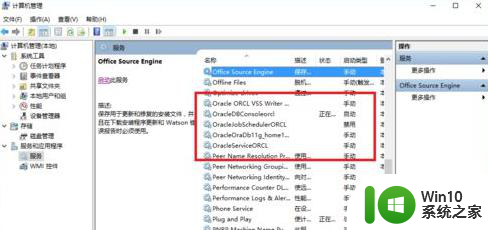
3、打开开始菜单,找到oracle根目录;
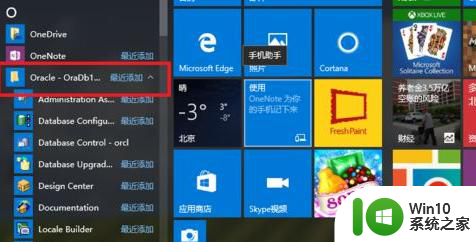
4、选择里面地的Universal installer然后打开;
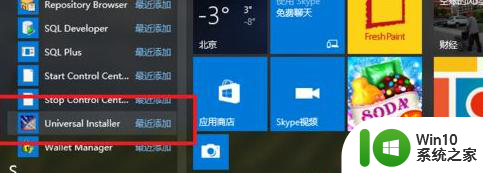
5、进入如下的图标之后呢,选择卸载产品;

6、注意了,在点击完卸载产品后呢,这里的所有父类子类选项都必须要选择上。然后进行卸载,当然了这里卸载完毕之后呢,你的oracle是还没有卸载完毕的;
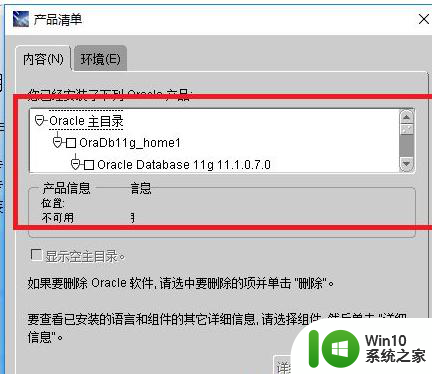
7、接下来我们需要进行如下的重要三步:
运行regedit,选择HKEY_LOCAL_MACHINESOFTWAREORACLE,按del键删除这个入口。
运行regedit,选择HKEY_LOCAL_MACHINESYSTEMCurrentControlSetServices,滚动 这个列表,删除所有Oracle入口。
运行refedit,HKEY_LOCAL_MACHINESYSTEMCurrentControlSetServicesEventlogApplication。 删除所有Oracle入口。
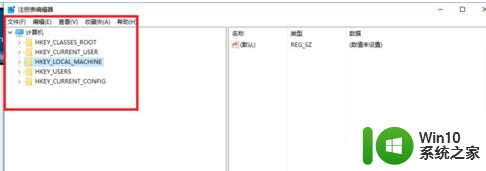
8、紧接着呢。右击我的电脑,点击属性,然后进入如下的列表,然后点击高级系统设置;
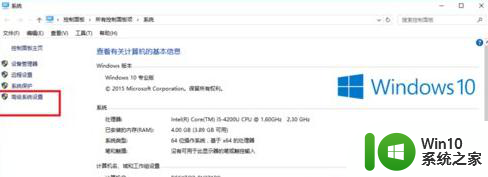
9、进入如下界面之后,选择环境变量;
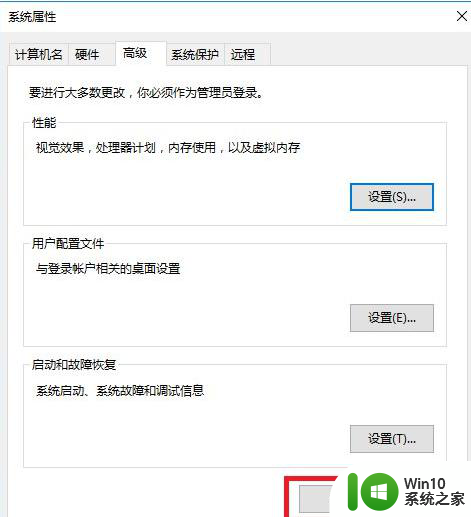
10、找到一个path的然后双击;
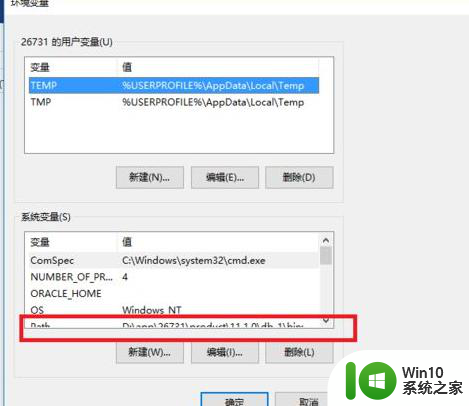
11、在里面删除掉所有关于orale的环境变量;
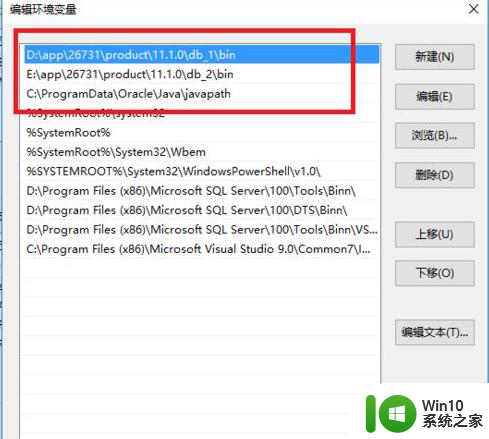
12、然后进入到你的oracle数据库的安装目录然后删除目录文件夹。随后呢重新启动你的电脑,再次进行安装;
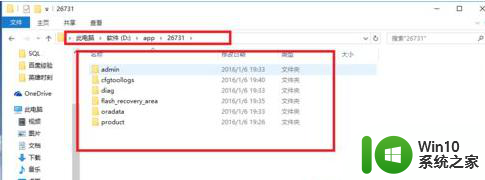
13、再次安装oracle的时候呢,尽量以管理员的方式进行安装和兼容性进入安装。
以上就是关于win10电脑安装oracle时出现指定的SID在本机上已经存在的解决教程的全部内容,有出现相同情况的用户就可以按照小编的方法了来解决了。